Что такое TINA-TI и для чего она используется. Как установить и начать работу с TINA-TI. Какие основные возможности предлагает TINA-TI для моделирования и анализа электронных схем. Как TINA-TI помогает инженерам-электронщикам в разработке и отладке схем.
Что такое TINA-TI и зачем она нужна инженерам-электронщикам
TINA-TI — это мощный и бесплатный симулятор электронных схем, разработанный компанией Texas Instruments. Эта программа предназначена для проектирования, моделирования и анализа аналоговых, цифровых и смешанных электронных схем.
Основные возможности TINA-TI включают:
- Создание и редактирование схем с помощью удобного графического интерфейса
- Моделирование работы схем во временной и частотной областях
- Анализ переходных процессов, AC и DC характеристик
- Расчет передаточных функций, диаграмм Боде и Найквиста
- Анализ шумов и искажений
- Температурный и статистический анализ
- Оптимизация параметров схем
TINA-TI позволяет инженерам-электронщикам быстро создавать и тестировать различные схемные решения, не прибегая к изготовлению реальных прототипов. Это существенно ускоряет и удешевляет процесс разработки электронных устройств.

Установка и запуск TINA-TI
Чтобы начать работу с TINA-TI, выполните следующие шаги:
- Перейдите на официальный сайт Texas Instruments и скачайте установочный файл TINA-TI
- Запустите установочный файл от имени администратора
- Следуйте инструкциям мастера установки, выбрав нужный язык и директорию для установки
- После завершения установки запустите TINA-TI с рабочего стола или из меню «Пуск»
- При первом запуске проверьте наличие обновлений через меню «Справка» — «Проверить обновления»
После установки вы увидите главное окно программы с панелью инструментов, рабочей областью и библиотекой компонентов. Теперь можно приступать к созданию и моделированию схем.
Создание схем в TINA-TI
Процесс создания схем в TINA-TI интуитивно понятен и включает следующие основные шаги:
- Выберите нужные компоненты из библиотеки и разместите их на рабочем поле
- Соедините компоненты проводниками, используя инструмент «Провод»
- Задайте параметры компонентов, дважды щелкнув по ним
- Добавьте источники сигналов и измерительные приборы
- Настройте параметры моделирования в меню «Анализ»
TINA-TI предлагает обширную библиотеку компонентов, включая резисторы, конденсаторы, индуктивности, диоды, транзисторы, операционные усилители и многое другое. Также доступны готовые макромодели многих популярных микросхем Texas Instruments.
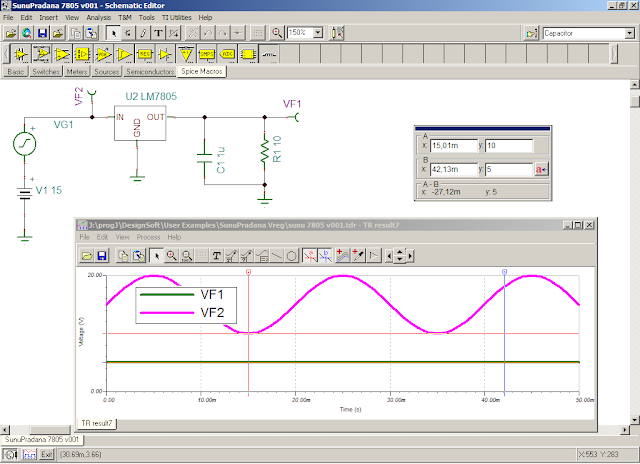
Виды анализа схем в TINA-TI
TINA-TI предлагает широкий набор инструментов для всестороннего анализа электронных схем:
- DC-анализ — расчет режима по постоянному току
- AC-анализ — анализ частотных характеристик
- Анализ переходных процессов — расчет временных диаграмм
- Анализ Фурье — спектральный анализ сигналов
- Анализ шумов и искажений
- Температурный анализ
- Статистический анализ методом Монте-Карло
- Оптимизация параметров схемы
Для каждого вида анализа можно настроить диапазон частот или времени, шаг расчета, отображаемые величины и другие параметры. Результаты анализа представляются в виде графиков и таблиц.
Измерительные приборы в TINA-TI
TINA-TI включает набор виртуальных измерительных приборов, которые позволяют наблюдать за работой схемы в режиме реального времени:
- Осциллограф — для наблюдения временных диаграмм
- Мультиметр — для измерения напряжений, токов и сопротивлений
- Анализатор спектра — для частотного анализа сигналов
- Генератор сигналов — для подачи тестовых воздействий
- XY-плоттер — для построения вольт-амперных характеристик
Эти приборы максимально приближены к реальным лабораторным аналогам и позволяют детально исследовать работу схемы в различных режимах.

Преимущества использования TINA-TI
Применение TINA-TI в процессе разработки электронных устройств дает ряд существенных преимуществ:
- Сокращение времени разработки за счет быстрого моделирования
- Снижение затрат на создание физических прототипов
- Возможность легко экспериментировать с различными схемными решениями
- Глубокий анализ работы схемы в различных режимах
- Оптимизация параметров схемы для достижения требуемых характеристик
- Выявление потенциальных проблем на ранних этапах проектирования
Все это позволяет создавать более качественные и надежные электронные устройства при меньших затратах времени и ресурсов.
Ограничения TINA-TI
Несмотря на широкие возможности, TINA-TI имеет некоторые ограничения, о которых следует помнить:
- Отсутствие моделей компонентов сторонних производителей
- Ограниченные возможности моделирования сложных цифровых и смешанных схем
- Отсутствие инструментов для проектирования печатных плат
- Меньшая точность моделирования по сравнению с профессиональными SPICE-симуляторами
Тем не менее, для большинства задач аналогового схемотехнического проектирования возможностей TINA-TI вполне достаточно.

Заключение
TINA-TI является мощным и удобным инструментом для разработки и анализа электронных схем. Благодаря интуитивно понятному интерфейсу, широким возможностям моделирования и бесплатному распространению, эта программа стала популярным выбором среди инженеров-электронщиков по всему миру.
Использование TINA-TI позволяет существенно ускорить процесс проектирования, снизить затраты на разработку и повысить качество создаваемых электронных устройств. Это делает TINA-TI незаменимым помощником как для начинающих радиолюбителей, так и для опытных профессионалов.
TINA-TI
SPICE-симулятор, предназначенный для проектирования, симуляции и отладки различных схем электронных устройств.
TINA-TI представляет собой обычный SPICE-симулятор с простым, интуитивно понятным графическим интерфейсом, позволяющим освоить программу в кратчайшие сроки. Данный софт не имеет каких-либо ограничений на число используемых устройств и узлов, без проблем справляется с комплексными работами, идеально подходит для моделирования поведения различных аналоговых схем и импульсных источников питания. При помощи TINA-TI возможно «с чистого листа» создать проект любой сложности, объединить фрагменты уже готовых решений, проверить и определить некоторые качественные показатели схемы.
Все компоненты, представленные в TINA-TI, распределены по шести группам: основные пассивные радиодетали, ключи, полупроводники, измерительные приборы, макромодели сложных устройств и источники. Также данная программа включает в себя несколько десятков разнообразных примеров.
TINA-TI предоставляет широкие возможности по рисованию и редактированию электронных схем. После того как их создание закончено, наступает очередь симуляции. Имеются следующие виды анализов: по постоянному и переменному току (сюда входит: вычисление узловых напряжений, создание таблицы результатов, построение переходных характеристик и температурный анализ), переходных процессов, шумов, преобразование Фурье и некоторые другие. Каждый из вариантов имеет свои собственные уникальные настройки. В зависимости от вида выполняемого анализа программа генерирует результаты в виде графиков или таблиц. Перед стартом любой симуляции выполняется проверка схемы на ошибки (ERC). Все найденные дефекты отображаются в особом окне в виде списка. При щелчке мыши на строке с ошибкой «непонятый» программой элемент или область схемы выделяются маркерами.
В программе TINA-TI также доступны возможности тестирования и измерения сигналов. Для этого существуют следующие виртуальные приборы: осциллограф, анализатор сигналов, цифровой тестер (с измерителем частоты), генератор функций и записывающее устройство. Виртуальные приборы программного комплекса максимально приближены по использованию к реальным устройствам. «Подключить» их можно к любой точке рассматриваемой схемы. Вся информация, снятая виртуальными приборами, может сохраняться в памяти компьютера. Поддерживается псевдо-реальный режим работы, в котором данные устройства могут использоваться для наблюдения прямо во время функционирования схемы.
Виртуальные приборы программного комплекса максимально приближены по использованию к реальным устройствам. «Подключить» их можно к любой точке рассматриваемой схемы. Вся информация, снятая виртуальными приборами, может сохраняться в памяти компьютера. Поддерживается псевдо-реальный режим работы, в котором данные устройства могут использоваться для наблюдения прямо во время функционирования схемы.
Программа разрабатывалась совместными усилиями сотрудников компаний Texas Instruments и DesignSoft и является ограниченной версией более мощного, но платного программного пакета DesignSoft под названием TINA. Являясь одной из крупнейших компаний-производителей электронных устройств, микросхем и полупроводниковых элементов, Texas Instruments выкупила права на данный софт, дополнив библиотеки компонентов своей продукцией и немного изменив название. А венгерская компания DesignSoft до сих пор занимается созданием высокотехнологичных образовательных и инженерных программ в области физики, электроники, архитектурного проектирования, 3D-графики и мультимедиа. Ее продукция переведена на многие языки и нашла применение более чем в пятидесяти странах мира.
А венгерская компания DesignSoft до сих пор занимается созданием высокотехнологичных образовательных и инженерных программ в области физики, электроники, архитектурного проектирования, 3D-графики и мультимедиа. Ее продукция переведена на многие языки и нашла применение более чем в пятидесяти странах мира.
Рассматриваемое программное обеспечение доступно и в англоязычной, и в русскоязычной версиях (а также в японском и китайском вариантах). Причем на хорошем русском языке выполнено не только меню TINA-TI, но и руководство пользователя.
Tina-TI предназначена для работы в операционных системах Microsoft Windows (включая Vista и 7), однако программа успешно функционирует и в среде Linux (с помощью виртуальной машины Wine). Единственным условием является соответствие языка операционной системы устанавливаемой версии софта.
Распространение программы: бесплатная
Официальный сайт TINA-TI: http://www.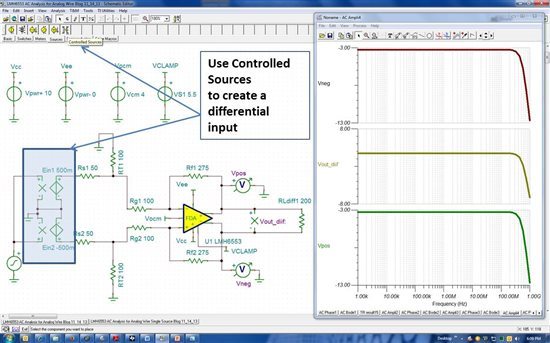 ti.com/tool/tina-ti
ti.com/tool/tina-ti
Скачать TINA-TI Russian
Обсуждение программы на форуме
Основы работы в Tina-TI
На сайте уже были статьи посвящены популярному симулятору электронных схем Proteus. Но у программы Протеус есть один существенный минус. С его помощью невозможно производить моделирование аналоговых схем. Лучшей программой для моделирования именно аналоговых цепей является LTSpice. Но она довольно сложна в освоении. Компания Texas Instrument выпустила для этих целей свою программу, абсолютно бесплатную, под названием Tina-TI. Программа полностью русифицирована, имеет понятный интерфейс. Я и сам ее только начал осваивать и покажу пока основы работы с Tina-TI. Кстати скачать ее можно в конце статьи. Вот рабочее окно программы.
Как видно ничего сложного и лишнего здесь нет. Все понятно, все на русском языке. Вот панель инструментов крупнее.
Теперь покажу как работать с этой программой. Возьмем пока для себя простую задачу — смоделируем простейший RC фильтр низкой частоты, low-pass filter. Это фильтр который пропускает низкие частоты, но срезает верхние.
Это фильтр который пропускает низкие частоты, но срезает верхние.
В сети есть множество программ и даже онлайн-сервисы для расчета таких фильтров. Жмем на вкладку «Основные» далее нажимаем на обозначение резистора и тянем его на рабочее поле, и щелчком устанавливаем компонент в нужном месте.
Теперь также добавляем конденсатор. Для поворота конденсатора щелкаем по нему правой кнопкой мыши и выбираем поворот.
Дальше соединяем компоненты — просто наводим на вывод компонента курсор щелкаем и ведем к соединяемому выводу.
Теперь добавляем заземление. Так же как и с элементами. Получается вот такая схема.
Далее редактируем номиналы. Это делается двойным щелчком по нужному элементу. Ставим сопротивление 1 кОм, а емкость — 0,1 мкф (100n). При этом частота среза фильтра будет — 1591.5494 Гц. ~1,6 КГц.
Теперь добавляем измерительные приборы. Сразу добавим генератор. Подключаем его в нашу схему.
Теперь добавим осциллограф.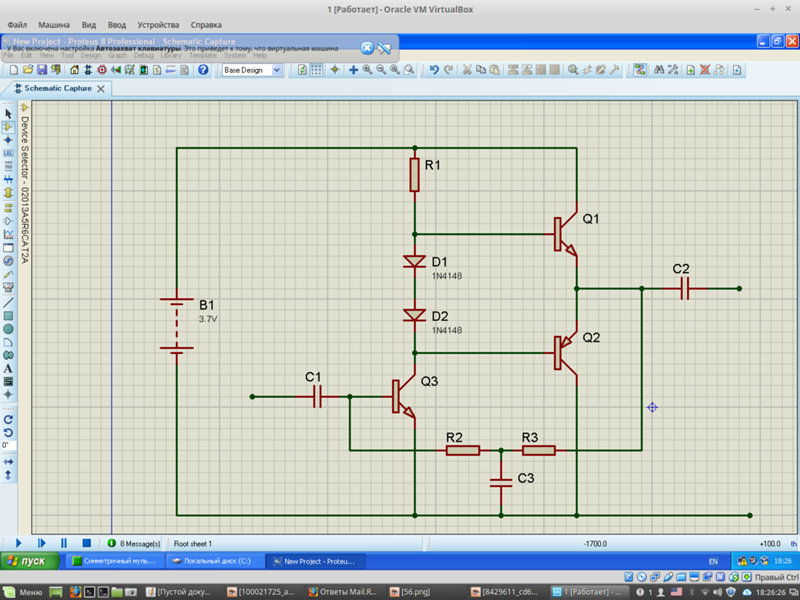 Идем во вкладку «Измерительные приборы» и выбираем «внешний вывод для измерения напряжения».
Идем во вкладку «Измерительные приборы» и выбираем «внешний вывод для измерения напряжения».
Подключаем его на выход нашего фильтра и в итоге получаем такую схему.
В Tina-TI есть функция проверки нарисованной схемы. Проверку нужно делать иначе, если будут какие-нибудь моменты которые не понравятся программе, симуляция не запустится.
Запускать здесь ничего не нужно. Чтобы настраивать параметры генератора и осциллографа, идем во вкладку T&M и поочередно добавляем генератор и осциллограф.
Ну с приборами вроде все понятно. На генераторе обратите внимание есть переключатель Start/Stop. Его нужно включить. А на осциллографе должен быть выбран нужный вывод напряжение (особенно если их несколько).
Теперь самое главное — просмотр амплитудно-частотной характеристики нашего фильтра. Для этого идем во вкладку «Анализ» -> «Анализ переменного тока» -> «Переходные характеристики переменного тока…».
Дальше перед нами откроется такое окно:
Выставляем диапазон частот и ставим галочку «Амплитуда». После программа предоставит нам диаграмму АЧХ нашего фильтра.
После программа предоставит нам диаграмму АЧХ нашего фильтра.
Как видим, на расчетной частоте 1,59 КГц ослабление составляет -3 дб.
СКАЧАТЬ TINA-TI (RUS)
Введение в симулятор TINA-TI(TM) | Видео TI.com
- Учебный дом TI
- Учебное пособие TINA-TI
- Знакомство с симулятором TINA-TI™
Учебное пособие по TINA-TI
Электронная почта
Добро пожаловать в этот видеоурок для TINA-TI, бесплатного симулятора от Texas Instruments. В этом видео мы покажем вам, как получить программное обеспечение, загрузить его и установить на свой компьютер, а также дадим вам краткое руководство по графическому пользовательскому интерфейсу TINA-TI. Чтобы получить загружаемую версию TINA-TI, просто перейдите на сайт ti.com, перейдите по ссылке «Инструменты и программное обеспечение» и воспользуйтесь инструментом TINA-TI Free SPICE Simulator. Вы заметите, что для загрузки доступно несколько версий, включая версии на русском, китайском и японском языках. В этом случае я загружу английскую версию TINA-TI, просто нажав кнопку «Загрузить». На этом этапе вам будет предложено войти в свою учетную запись ti.com. Если у вас нет учетной записи ti.com, вы можете бесплатно зарегистрировать ее здесь, в этом разделе окна.
В этом случае я уже скачал ZIP-файл, содержащий исполняемый файл. Вы увидите это здесь, в каталоге. Некоторые браузеры удаляют расширение .zip из файла, и это может запутать некоторые компьютеры. Если это произойдет с вами, добавьте файл .zip, чтобы вы могли правильно распаковать файл .zip.
После извлечения вы заметите, что есть Tina9.0-TIen, что означает английскую версию этой конкретной программы. Я собираюсь установить его, но я собираюсь установить его, используя «Запуск от имени администратора». Это позволит избежать любых проблем с приоритетами или предпочтениями, которые у вас есть на вашем компьютере. Таким образом, эти привилегии теперь будут связаны с вашими административными привилегиями.
Вы заметите, что для загрузки доступно несколько версий, включая версии на русском, китайском и японском языках. В этом случае я загружу английскую версию TINA-TI, просто нажав кнопку «Загрузить». На этом этапе вам будет предложено войти в свою учетную запись ti.com. Если у вас нет учетной записи ti.com, вы можете бесплатно зарегистрировать ее здесь, в этом разделе окна.
В этом случае я уже скачал ZIP-файл, содержащий исполняемый файл. Вы увидите это здесь, в каталоге. Некоторые браузеры удаляют расширение .zip из файла, и это может запутать некоторые компьютеры. Если это произойдет с вами, добавьте файл .zip, чтобы вы могли правильно распаковать файл .zip.
После извлечения вы заметите, что есть Tina9.0-TIen, что означает английскую версию этой конкретной программы. Я собираюсь установить его, но я собираюсь установить его, используя «Запуск от имени администратора». Это позволит избежать любых проблем с приоритетами или предпочтениями, которые у вас есть на вашем компьютере. Таким образом, эти привилегии теперь будут связаны с вашими административными привилегиями. Программа настраивается. И как только появится установщик, вы можете просто выполнить простые шаги, чтобы установить TINA-TI. Я собираюсь использовать значения по умолчанию. Однако вы можете просматривать и изменять местоположения. Обязательно прочтите лицензионное соглашение с конечным пользователем программного обеспечения и обратите внимание, что вы соглашаетесь с ним здесь.
Я собираюсь использовать значения по умолчанию для имени и названия компании. И, как я уже говорил, вы можете перейти в другое место, если хотите установить его в другом месте. Это просто значения по умолчанию на данный момент. Все эти папки настроены для обработки различных файлов, используемых TINA, и вы также можете изменить эти местоположения.
Теперь программа начинает установку программного обеспечения на ваш компьютер. Многие из этих программ извлекаются для поддержки инструмента TINA-TI, включая эталонные проекты для множества доступных продуктов TI, а также модели SPICE для доступных продуктов TI, которые можно будет разместить на графический интерфейс пользователя.
Программа настраивается. И как только появится установщик, вы можете просто выполнить простые шаги, чтобы установить TINA-TI. Я собираюсь использовать значения по умолчанию. Однако вы можете просматривать и изменять местоположения. Обязательно прочтите лицензионное соглашение с конечным пользователем программного обеспечения и обратите внимание, что вы соглашаетесь с ним здесь.
Я собираюсь использовать значения по умолчанию для имени и названия компании. И, как я уже говорил, вы можете перейти в другое место, если хотите установить его в другом месте. Это просто значения по умолчанию на данный момент. Все эти папки настроены для обработки различных файлов, используемых TINA, и вы также можете изменить эти местоположения.
Теперь программа начинает установку программного обеспечения на ваш компьютер. Многие из этих программ извлекаются для поддержки инструмента TINA-TI, включая эталонные проекты для множества доступных продуктов TI, а также модели SPICE для доступных продуктов TI, которые можно будет разместить на графический интерфейс пользователя. Эта установка выполняется относительно быстро. И как только установка будет завершена, вас спросят, хотите ли вы поместить значок на рабочий стол для доступа к TINA. В таком случае я соглашусь.
После того, как вы примете условия, вы можете просмотреть файл readme, если хотите, или просто нажать «Готово». Теперь вы заметите, что есть значок TINA-TI, с помощью которого вы можете получить доступ к программе прямо со своего рабочего стола. Поскольку вы впервые запускаете TINA-TI, вам нужно проверить, есть ли в Интернете какие-либо дополнительные обновления для программы. Просто перейдите к кнопке «Справка» и нажмите «Проверить наличие обновлений».
Вы заметите, что здесь снова требуются разрешения, и у вас должны быть права администратора для использования этой функции. В этом случае у меня есть административные права на обновление. Теперь вы заметите, что красный цвет говорит: «Пожалуйста, закройте TINA-TI и нажмите «Обновить», чтобы начать процесс обновления, или «Отмена», чтобы выполнить обновление позже».
Эта установка выполняется относительно быстро. И как только установка будет завершена, вас спросят, хотите ли вы поместить значок на рабочий стол для доступа к TINA. В таком случае я соглашусь.
После того, как вы примете условия, вы можете просмотреть файл readme, если хотите, или просто нажать «Готово». Теперь вы заметите, что есть значок TINA-TI, с помощью которого вы можете получить доступ к программе прямо со своего рабочего стола. Поскольку вы впервые запускаете TINA-TI, вам нужно проверить, есть ли в Интернете какие-либо дополнительные обновления для программы. Просто перейдите к кнопке «Справка» и нажмите «Проверить наличие обновлений».
Вы заметите, что здесь снова требуются разрешения, и у вас должны быть права администратора для использования этой функции. В этом случае у меня есть административные права на обновление. Теперь вы заметите, что красный цвет говорит: «Пожалуйста, закройте TINA-TI и нажмите «Обновить», чтобы начать процесс обновления, или «Отмена», чтобы выполнить обновление позже». Я выйду из TINA-TI и нажму «Обновить».
Теперь вы можете просто установить все новые файлы, обновить существующие файлы, а также добавить новые продукты. Так как была добавлена новая библиотека, мы также должны перекомпилировать библиотеку здесь. Это займет всего несколько минут, но теперь у вас будет весь контент, предоставленный TI в инструменте.
Давайте кратко рассмотрим графический интерфейс пользователя. Как вы заметили, он очень похож на многие графические пользовательские интерфейсы. Здесь у нас есть доступ к файлам, здесь у нас есть функции редактирования, здесь у нас есть значки для разных мест размещения, а затем у нас есть это — то, что выглядит уникальным, — это вкладки для разных типов значков, которые мы собираемся использовать. Эти типы компонентов меняются на панели компонентов в зависимости от того, какую вкладку вы выбрали.
По умолчанию вкладка «Основные» отображается первой со многими различными общими функциями, которые вам понадобятся, и компонентами, которые вам нужно разместить.
Я выйду из TINA-TI и нажму «Обновить».
Теперь вы можете просто установить все новые файлы, обновить существующие файлы, а также добавить новые продукты. Так как была добавлена новая библиотека, мы также должны перекомпилировать библиотеку здесь. Это займет всего несколько минут, но теперь у вас будет весь контент, предоставленный TI в инструменте.
Давайте кратко рассмотрим графический интерфейс пользователя. Как вы заметили, он очень похож на многие графические пользовательские интерфейсы. Здесь у нас есть доступ к файлам, здесь у нас есть функции редактирования, здесь у нас есть значки для разных мест размещения, а затем у нас есть это — то, что выглядит уникальным, — это вкладки для разных типов значков, которые мы собираемся использовать. Эти типы компонентов меняются на панели компонентов в зависимости от того, какую вкладку вы выбрали.
По умолчанию вкладка «Основные» отображается первой со многими различными общими функциями, которые вам понадобятся, и компонентами, которые вам нужно разместить. Переключатели также доступны, и вы можете увидеть часть с несколькими переключателями. Одна из вещей, на которую я хотел бы обратить внимание, заключается в том, что если вы наведете курсор на определенный значок, он даст вам информацию о том, что это за значок, будь то переключатель, управляемый напряжением, или однополюсное разомкнутое реле. Вы можете сделать то же самое на любой из этих разных вкладок.
Здесь у нас есть все доступные счетчики, источники, состав полупроводников, включая диоды, полевые транзисторы и биполяры, а также макросы SPICE. Здесь вы найдете большую часть встроенного контента TI. Как видите, у нас есть операционные усилители, дифференциальные усилители, полностью дифференциальные усилители, а также импульсные источники питания и несколько других компонентов.
Здесь у нас есть все различные функции редактирования, и это те же функции, которые вы увидите в любом графическом интерфейсе пользователя для инструмента для захвата схем. Здесь у нас есть функции File. Вам нужно будет скопировать и вставить функции.
Переключатели также доступны, и вы можете увидеть часть с несколькими переключателями. Одна из вещей, на которую я хотел бы обратить внимание, заключается в том, что если вы наведете курсор на определенный значок, он даст вам информацию о том, что это за значок, будь то переключатель, управляемый напряжением, или однополюсное разомкнутое реле. Вы можете сделать то же самое на любой из этих разных вкладок.
Здесь у нас есть все доступные счетчики, источники, состав полупроводников, включая диоды, полевые транзисторы и биполяры, а также макросы SPICE. Здесь вы найдете большую часть встроенного контента TI. Как видите, у нас есть операционные усилители, дифференциальные усилители, полностью дифференциальные усилители, а также импульсные источники питания и несколько других компонентов.
Здесь у нас есть все различные функции редактирования, и это те же функции, которые вы увидите в любом графическом интерфейсе пользователя для инструмента для захвата схем. Здесь у нас есть функции File. Вам нужно будет скопировать и вставить функции. Тогда у вас есть инструмент «Текст».
Затем у вас есть функции масштабирования, а также некоторые другие манипуляции — зеркало, поворот света, а также удаление. И у вас также есть электромонтажные инструменты. И это те же самые стандартные инструменты, которые вы видите в любом графическом интерфейсе пользователя.
Таким образом, вы можете щелкнуть и разместить компонент Texas Instrument. Затем вы можете щелкнуть инструмент проводки, чтобы нарисовать провод. Одной из приятных особенностей TINA-TI является то, что инструмент подключения появляется автоматически, если вы нажмете на узел одного из устройств. Вы также можете разместить любой из доступных пассивных компонентов и начать подключение схемы.
Это основной тур по пользовательскому интерфейсу. В этом конкретном видео мы показали, где найти исполняемый файл, как установить его на свой компьютер, а также кратко ознакомились с пользовательским интерфейсом, дав вам представление о том, что TINA-TI может предложить вам. . Спасибо за внимание.
Тогда у вас есть инструмент «Текст».
Затем у вас есть функции масштабирования, а также некоторые другие манипуляции — зеркало, поворот света, а также удаление. И у вас также есть электромонтажные инструменты. И это те же самые стандартные инструменты, которые вы видите в любом графическом интерфейсе пользователя.
Таким образом, вы можете щелкнуть и разместить компонент Texas Instrument. Затем вы можете щелкнуть инструмент проводки, чтобы нарисовать провод. Одной из приятных особенностей TINA-TI является то, что инструмент подключения появляется автоматически, если вы нажмете на узел одного из устройств. Вы также можете разместить любой из доступных пассивных компонентов и начать подключение схемы.
Это основной тур по пользовательскому интерфейсу. В этом конкретном видео мы показали, где найти исполняемый файл, как установить его на свой компьютер, а также кратко ознакомились с пользовательским интерфейсом, дав вам представление о том, что TINA-TI может предложить вам. . Спасибо за внимание. 欢迎 观看 段 有关 有关 tina-ti 的 视频 教程。 tina-ti 是 仪器 仪器 (ti) 提供 的 免费 仿真器 在 本 视频 中 , 我们 将 您 展示 获取 软件 、 下载 并 将 其 向 您 如何 获取 软件 下载 并 其 安装 您 的 展示 软件 、 软件 将 安装 安装 向计算机 上 , 会 向 您 提供 有关 有关 tina-ti 中 的 用户界面 的 快速 教程。 要 获取 获取 tina-ti 的 下载 版本 版本 只 需 前往 ti.com , 依次 单击 Инструменты и программное обеспечение Инструмент симулятора специй 即。 您 将 注意 到 , 有 多 个 版本 供 下载 , 包括 俄 文 、 中文 日文 版本。 在 本 中 , 将 下载 下载 tina-ti 的 英文版 , 是 单击 按钮 我 我 下载 下载 的 英文版 方法 是 单击 按钮。这个 时候 , 会 要求 您 登录 您 的 的 ti.com 帐户。 您 没有 没有 帐户 帐户 , 可以 在 的 这个 部分 注册 一 个。 本 例 中 中 我 下载 了 .zip 文件 其中 可 执行 执行文件。 将 在 目录 中 看到 这个 文件。 有些 浏览器 会 掉 文件 的 .zip 扩展 名 , 而 会 让 某些 计算机 困惑。 如果 遇到 这 种 情况 , 请.能够正确地 提取 .zip 文件。 提取好后,您将注意到 有一个 TINA90-tien , 表示 是 该 程序 的 英文版。 我 将 要 它 , 但 我 要 使用 以 管理员 身份 命令 安装 它 这 可 避免 您 的 计算机 上 优先级 或 偏好 导致 的。 因此 的 上 的 或 偏好 的 所有。 , 这些 现在 不 会 与 您 的 管理 权限 相关联。 程序 正在 设置。 一旦 安装 程序 出现 , 您 需 单击 各 简单 的 即 可 安装 安装 安装 您 我 将 使用 默认。 您 可以 安装 安装 安装 安装 安装 可以 可以 可以 可以 您 您浏览 并 位置。 请务必 通 读 最终 用户 的 软件 许可 协议 , 注意 您 要 在 此 同意 同意 协议。 我 使用 名称 和 要 的 此 同意 正 如 之前 所 说 , 如果 您 安装。 正 正 正 正 正 正 正位置 , 您 浏览 到 不同 的 位置。 这 只 是 目前 默认 设置。 这些 文件 夹现 已 全部 设置 好 可 用 处理 处理 使用 的 文件 文件 , 而且 也 可以 更改 这些 位置 正 正 开始 开始 开始 正 正 正 正 开始安装 到 的 计算机 上。 这些 程序 中 有 许多 被 提取 用 于 支持 支持 支持 工具 , 包括 可 用 用 的 参考 设计 , 以及 用 用 用 产品 的 模型 , 而且 通过 界面 放置 放置 放置 放置 放置 放置 放置安装 比较。 一旦 安装 完成 , 系统 会 问 您 是否 想要 您 的 桌面 上 放置 一 个 用 于 访问 的 图标 在 本 例 中 , 我 将 选择 接受。 一旦 接受 您 可以 我 我 将 将 将 将 意愿 意愿 将查看 自述 文件 您 也 可以 直接 单击因而 您 需要 检查 一下 网络 上 是否 有 该 程序 的 任何 更新。 您 只 转 至 至 按钮 , 并 单击 单击 单击 单击 即。 您 注意 到 , 这里 再次 要求 您 许可 , 有 管理 管理 到 这里 再次 您 许可 您 有 管理权限 才 使用 该 功能。 在 本 例 中 , 我 进行 更新 的 管理。。 现在 , 您 注意 到 显示 的 红色 字体 , «Закройте Tina-Ti и нажмите обновление, чтобы начать процесс обновления или отменить обновление позже».
欢迎 观看 段 有关 有关 tina-ti 的 视频 教程。 tina-ti 是 仪器 仪器 (ti) 提供 的 免费 仿真器 在 本 视频 中 , 我们 将 您 展示 获取 软件 、 下载 并 将 其 向 您 如何 获取 软件 下载 并 其 安装 您 的 展示 软件 、 软件 将 安装 安装 向计算机 上 , 会 向 您 提供 有关 有关 tina-ti 中 的 用户界面 的 快速 教程。 要 获取 获取 tina-ti 的 下载 版本 版本 只 需 前往 ti.com , 依次 单击 Инструменты и программное обеспечение Инструмент симулятора специй 即。 您 将 注意 到 , 有 多 个 版本 供 下载 , 包括 俄 文 、 中文 日文 版本。 在 本 中 , 将 下载 下载 tina-ti 的 英文版 , 是 单击 按钮 我 我 下载 下载 的 英文版 方法 是 单击 按钮。这个 时候 , 会 要求 您 登录 您 的 的 ti.com 帐户。 您 没有 没有 帐户 帐户 , 可以 在 的 这个 部分 注册 一 个。 本 例 中 中 我 下载 了 .zip 文件 其中 可 执行 执行文件。 将 在 目录 中 看到 这个 文件。 有些 浏览器 会 掉 文件 的 .zip 扩展 名 , 而 会 让 某些 计算机 困惑。 如果 遇到 这 种 情况 , 请.能够正确地 提取 .zip 文件。 提取好后,您将注意到 有一个 TINA90-tien , 表示 是 该 程序 的 英文版。 我 将 要 它 , 但 我 要 使用 以 管理员 身份 命令 安装 它 这 可 避免 您 的 计算机 上 优先级 或 偏好 导致 的。 因此 的 上 的 或 偏好 的 所有。 , 这些 现在 不 会 与 您 的 管理 权限 相关联。 程序 正在 设置。 一旦 安装 程序 出现 , 您 需 单击 各 简单 的 即 可 安装 安装 安装 您 我 将 使用 默认。 您 可以 安装 安装 安装 安装 安装 可以 可以 可以 可以 您 您浏览 并 位置。 请务必 通 读 最终 用户 的 软件 许可 协议 , 注意 您 要 在 此 同意 同意 协议。 我 使用 名称 和 要 的 此 同意 正 如 之前 所 说 , 如果 您 安装。 正 正 正 正 正 正 正位置 , 您 浏览 到 不同 的 位置。 这 只 是 目前 默认 设置。 这些 文件 夹现 已 全部 设置 好 可 用 处理 处理 使用 的 文件 文件 , 而且 也 可以 更改 这些 位置 正 正 开始 开始 开始 正 正 正 正 开始安装 到 的 计算机 上。 这些 程序 中 有 许多 被 提取 用 于 支持 支持 支持 工具 , 包括 可 用 用 的 参考 设计 , 以及 用 用 用 产品 的 模型 , 而且 通过 界面 放置 放置 放置 放置 放置 放置 放置安装 比较。 一旦 安装 完成 , 系统 会 问 您 是否 想要 您 的 桌面 上 放置 一 个 用 于 访问 的 图标 在 本 例 中 , 我 将 选择 接受。 一旦 接受 您 可以 我 我 将 将 将 将 意愿 意愿 将查看 自述 文件 您 也 可以 直接 单击因而 您 需要 检查 一下 网络 上 是否 有 该 程序 的 任何 更新。 您 只 转 至 至 按钮 , 并 单击 单击 单击 单击 即。 您 注意 到 , 这里 再次 要求 您 许可 , 有 管理 管理 到 这里 再次 您 许可 您 有 管理权限 才 使用 该 功能。 在 本 例 中 , 我 进行 更新 的 管理。。 现在 , 您 注意 到 显示 的 红色 字体 , «Закройте Tina-Ti и нажмите обновление, чтобы начать процесс обновления или отменить обновление позже».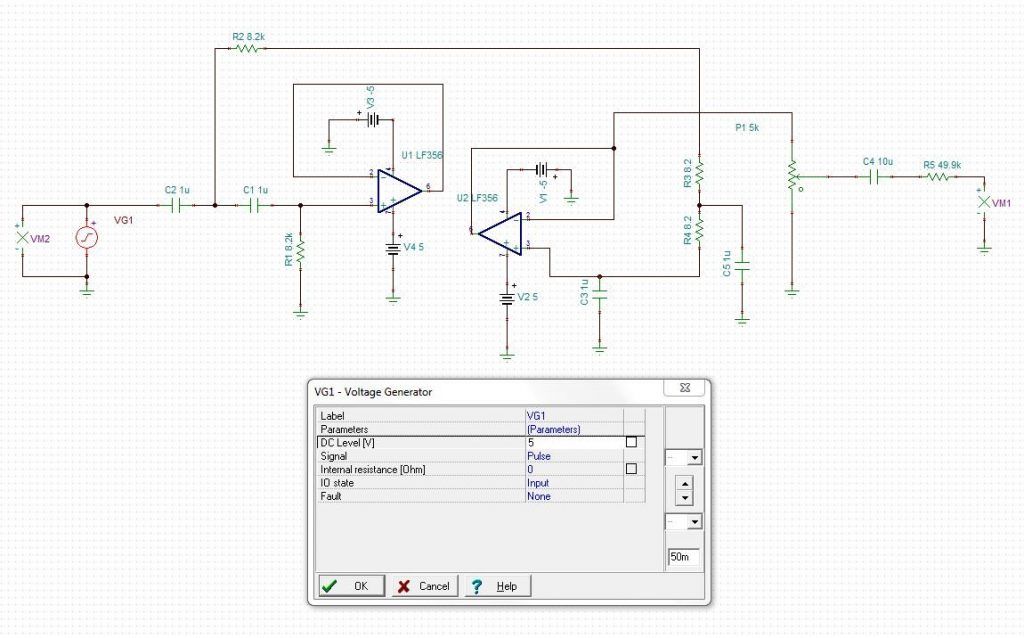 我 将 退出 退出 退出 并 单击 单击 单击。 现在 , 您 只 按照 提示 操作 并 安装 所有 新 的 文件 , 即 可 现有 文件 并 新 产品。 由于 新库 添加 添加 因而 我们 还 此 新。 新库 已 添加 因而 我们 还 此 此重新 编译库 这 只 需 短短 几 分钟 , 但 现在 您 将 拥有 为 该 工具 提供 的 所有 内容。 我们 快速 看 一看 用户界面。 将 注意 到 , 它 很多 图形 看 起来。 将 到 , 它 很多 图形 看 起来 很相似。 有 文件 访问 , 我们 有 编辑 功能 , 我们 有 不同 放置 的 图标 , 而且 我们 有 这个。 起来 有点 的 是 对应 将 要 使用 的 不同 的 的 的 选项 这些 类型 要 使用 使用 使用 使用 使用 所 所选 的 卡 在 在 Компонентный столб 中 变化。 默认 情况 下 下 , 选项 卡 第一 个 出现 , 包含 许多 将 需要 用到 的 种 常见 功能 , 您 需要 放置 组件。 开关 也 可 功能 以及 您 需要 放置 组件。 也 可 而且 可以 可以 可以 可以 可以 您 用 您 您 您看到 多 开关 部分。 不过 , 我 想要 指出 的 一点 是 , 您 将 鼠标 悬停 在 某 个 图标上 它 将 您 提供 相关 信息 , 您 该 图标 是 什么 , 是 电压 开关 , 告诉 该 图标 什么 , 是 电压 开关 开关 ,还是 单极 继 电器。 这些 不同 的 选项 卡 中 的 每 个 都 有 这 种 功能。 现在 , 我们 所有 可 用 仪表 、 、 半导体 半导体 内容 , 二极 管 、 、 、 宏 您 内容 内容 , 包括 管 、 、 这里 内容 内容 可以 可以找到 内置 大多数 大多数 ti 内容 您 可以 看到 , , 我们 运算 放 大器 、 差动 放大 器 、 全 差动 放 , 以及 开关 和 其他 几 种。 现在 现在 我们 有 不同 的 编辑 而且 在 在 现在 现在 我们 我们 编辑 功能 在图 捕获 的 任何 图形 用户界面 中 都 可以 看到 这些 功能。 有 文件 函数。 您 需要 复制 和 粘贴 这些。 然后 有 文本 您。 您 有 缩放 功能 , 以及 一些 操作 如 、 旋转 有 缩放 , 以及 操作 如 、 、光 , 以及。 您 还 有 连线 工具。 您 在 任何 用户 界面 中 都 可以 看到 这些 工具。 因此 , 您 可以 并 放置 个 德州 德州 仪器 (ti) 组件。 您 单击 连线 一 德州 仪器 仪器 仪器。 您 单击 单击工具 来。。。 的 出色 功能 之一 是 , 如果 您 某 个 器件 的 一 个 节点 , 连线 会 自动 显示。 您 可以 放置 可用 的 无源 组件 并 开始 您 的 可以 任何 的 无源 组件 并 为 您 的 电路连线。 是 有关 ui 的 基本 介绍。 本 视频 中 , 我们 所 做 的 就是 向 您 展示 在 哪里 找到 可 执行 、 如何 将 安装 安装 到 的 计算机 上 , 执行 、 将 它 安装 到 的 计算机 上 , 并且 您 了 了 到 到 的 上 , 并且 您 了 , ,让您知道 TINA-TI 可为您提供什么。 感谢您的关注。
我 将 退出 退出 退出 并 单击 单击 单击。 现在 , 您 只 按照 提示 操作 并 安装 所有 新 的 文件 , 即 可 现有 文件 并 新 产品。 由于 新库 添加 添加 因而 我们 还 此 新。 新库 已 添加 因而 我们 还 此 此重新 编译库 这 只 需 短短 几 分钟 , 但 现在 您 将 拥有 为 该 工具 提供 的 所有 内容。 我们 快速 看 一看 用户界面。 将 注意 到 , 它 很多 图形 看 起来。 将 到 , 它 很多 图形 看 起来 很相似。 有 文件 访问 , 我们 有 编辑 功能 , 我们 有 不同 放置 的 图标 , 而且 我们 有 这个。 起来 有点 的 是 对应 将 要 使用 的 不同 的 的 的 选项 这些 类型 要 使用 使用 使用 使用 使用 所 所选 的 卡 在 在 Компонентный столб 中 变化。 默认 情况 下 下 , 选项 卡 第一 个 出现 , 包含 许多 将 需要 用到 的 种 常见 功能 , 您 需要 放置 组件。 开关 也 可 功能 以及 您 需要 放置 组件。 也 可 而且 可以 可以 可以 可以 可以 您 用 您 您 您看到 多 开关 部分。 不过 , 我 想要 指出 的 一点 是 , 您 将 鼠标 悬停 在 某 个 图标上 它 将 您 提供 相关 信息 , 您 该 图标 是 什么 , 是 电压 开关 , 告诉 该 图标 什么 , 是 电压 开关 开关 ,还是 单极 继 电器。 这些 不同 的 选项 卡 中 的 每 个 都 有 这 种 功能。 现在 , 我们 所有 可 用 仪表 、 、 半导体 半导体 内容 , 二极 管 、 、 、 宏 您 内容 内容 , 包括 管 、 、 这里 内容 内容 可以 可以找到 内置 大多数 大多数 ti 内容 您 可以 看到 , , 我们 运算 放 大器 、 差动 放大 器 、 全 差动 放 , 以及 开关 和 其他 几 种。 现在 现在 我们 有 不同 的 编辑 而且 在 在 现在 现在 我们 我们 编辑 功能 在图 捕获 的 任何 图形 用户界面 中 都 可以 看到 这些 功能。 有 文件 函数。 您 需要 复制 和 粘贴 这些。 然后 有 文本 您。 您 有 缩放 功能 , 以及 一些 操作 如 、 旋转 有 缩放 , 以及 操作 如 、 、光 , 以及。 您 还 有 连线 工具。 您 在 任何 用户 界面 中 都 可以 看到 这些 工具。 因此 , 您 可以 并 放置 个 德州 德州 仪器 (ti) 组件。 您 单击 连线 一 德州 仪器 仪器 仪器。 您 单击 单击工具 来。。。 的 出色 功能 之一 是 , 如果 您 某 个 器件 的 一 个 节点 , 连线 会 自动 显示。 您 可以 放置 可用 的 无源 组件 并 开始 您 的 可以 任何 的 无源 组件 并 为 您 的 电路连线。 是 有关 ui 的 基本 介绍。 本 视频 中 , 我们 所 做 的 就是 向 您 展示 在 哪里 找到 可 执行 、 如何 将 安装 安装 到 的 计算机 上 , 执行 、 将 它 安装 到 的 计算机 上 , 并且 您 了 了 到 到 的 上 , 并且 您 了 , ,让您知道 TINA-TI 可为您提供什么。 感谢您的关注。
Далее
12 апреля 2016 г.
В этом видео приведены инструкции о том, где получить программное обеспечение TINA-TI, как его установить, как обновить его до последней версии, а также краткий обзор графического пользовательского интерфейса (GUI). ) Представлен.
Скачать tina-ti english бесплатно (Windows)
- Windows
- Выбор пользователя
- Тина-ти английский
Большинство людей ищут Tina-ti english скачанный:
Tina — TI
Скачать
3.7 на 151 голосов
Мощный инструмент для проектирования и моделирования схем. TINA-TI идеально подходит для проектирования, тестирования …
Программы для запроса ″tina-ti english″
AV Voice Changer Software DIAMOND
Скачать
3.6 на 253 голосов
AV Voice Changer Software Diamond — это премиальная версия серии программ Voice Changer Software, предназначенная для изменения голоса и манипулирования им.
Native Instruments Kontakt Player
Скачать
3.7 по 44 голосам
KONTAKT PLAYER — бесплатный пробный проигрыватель, основанный на отмеченной наградами технологии KONTAKT.
Скачать
4 по 29 голосам
Navicat Premium — это средство разработки баз данных, позволяющее одновременно подключаться к MySQL…
NaturalMotion endorphin
Скачать
4.2 на 292 голосов
endorphin является первым в отрасли программным обеспечением Dynamic Motion Synthesis.
Аккумулятор Native Instruments
Скачать
3.7 на 165 голосов
BATTERY — это мощный барабанный сэмплер, сочетающий в себе расширенную библиотеку . ..
..
Скачать
3 на 120 голосов
Naviextras Toolbox — это утилита для Windows, предназначенная для подключения вашего навигационного устройства или КПК с поддержкой GPS к вашему ПК.
NASA World Wind
Скачать
3.8 по 66 голосам
С помощью этого SDK разработчики могут внедрять технологию World Wind в свои приложения. Документация по API будет доступна позже.
Native Instruments Traktor 2
Скачать
3.8 по 11 голосам
TRAKTOR DUO 2 упрощает реализацию вашего творчества, независимо от того, микшируете ли вы дома или зажигаете на танцполе.
Скачать
3.8 на 81 голосов
MP Navigator EX — бесплатное приложение, позволяющее сканировать, сохранять и печатать фотографии и документы.

